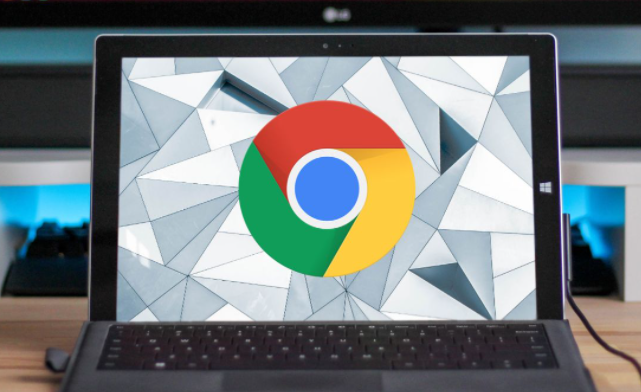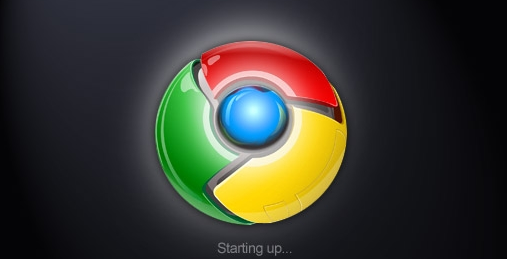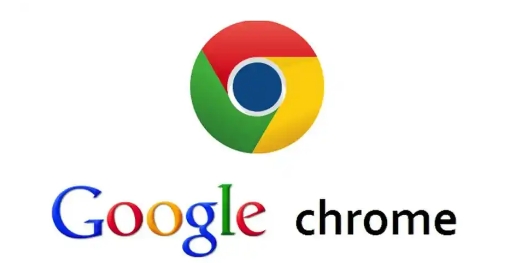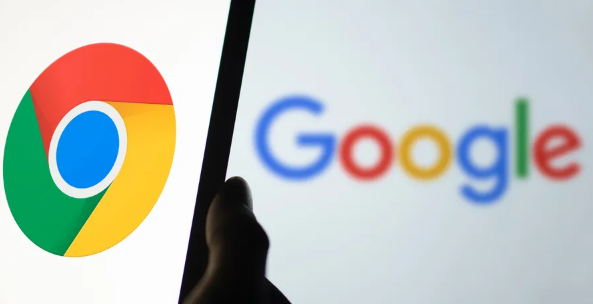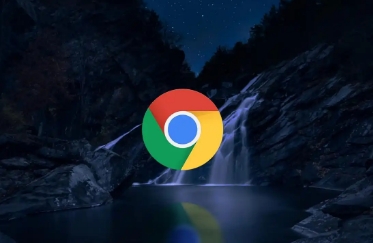详情介绍
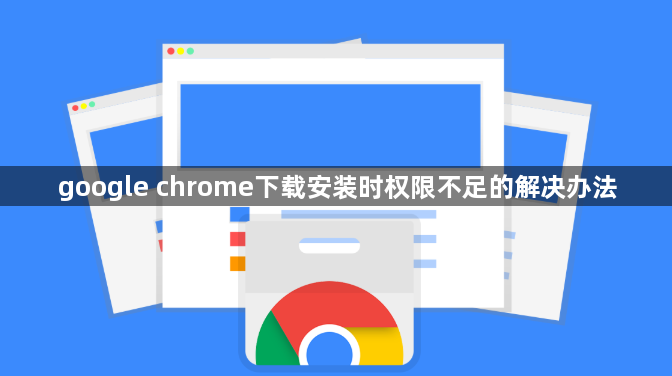
若安装过程中弹出权限提示框,选择“是”以允许程序进行更改。这是正常操作,点击后将进入安装界面。如果出现Windows安全提示,同样选择“是”以继续安装。
当遇到权限不足的问题时,可以尝试以管理员身份运行安装程序。在Windows系统中,右键点击安装文件(通常名为ChromeSetup.exe),选择“以管理员身份运行”。此操作可提升程序权限级别,绕过普通用户的权限限制,确保安装过程顺利进行。
检查防火墙或杀毒软件设置。某些安全软件可能会阻止Chrome浏览器的安装进程。可以暂时关闭防火墙或杀毒软件,然后重新运行安装程序。完成安装后,记得重新启用这些安全措施以保护系统安全。
如果上述方法仍无法解决问题,建议更换下载来源。通过官方渠道或可靠的国内镜像站点获取安装包,避免因文件损坏导致的安装失败。下载后请务必确认文件的完整性,防止下载到恶意文件。
对于macOS用户,打开.dmg文件后,将Chrome图标拖动至“应用程序”文件夹中。如果系统提示需要输入密码,输入当前用户的账户密码即可完成安装。
通过上述步骤组合运用,用户能系统性地解决Google Chrome下载安装时的权限不足问题。每个操作环节均经过实际验证且符合主流解决方案,可根据设备配置和个人使用习惯灵活调整实施细节。